Sebagian besar komputer di dunia berjalan pada beberapa versi Microsoft Windows. Ini sejauh ini merupakan sistem operasi desktop paling populer di dunia, tetapi ketika kami pindah ke sistem non-desktop seperti server yang membuat internet tetap berjalan, segalanya terlihat sangat berbeda.
Anda cenderung menemukan beberapa versi Linux yang berjalan di mesin ini. Ubuntu Linux adalah versi desktop dari sistem operasi yang andal dan kuat ini, dan tergantung pada kebutuhan Anda, bisa menjadi sistem operasi desktop yang sempurna untuk Anda. Jika Anda menemukan ide Ubuntu menarik, maka panduan Ubuntu Linux pemula ini adalah tempat yang bagus untuk memulai.
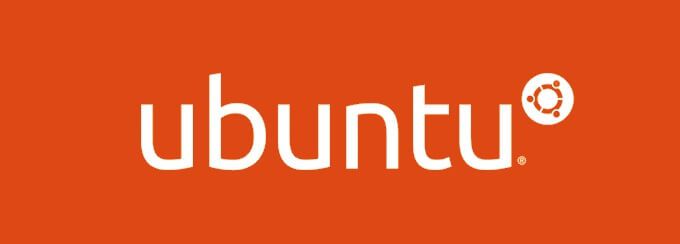
Apa Itu Ubuntu Linux?
Ubuntu Linux adalah satu distribusi atau "distro " dari Linux. Linux adalah sistem operasi open source yang dikelola oleh komunitas orang-orang biasa dan yayasan yang disponsori oleh pemain industri yang lebih besar.
Ubuntu khususnya dibuat dan dikelola oleh perusahaan bernama Canonical. Ini adalah versi Linux yang dibuat khusus untuk menjadi alternatif untuk sistem operasi seperti Windows dan macOS.

Semuanya mulai dari antarmuka hingga perangkat lunak standar diarahkan untuk pengguna biasa. Inilah salah satu alasan Ubuntu menjadi versi desktop Linux paling populer di dunia.
Di mana Saya Dapat Menemukan Ubuntu Linux?
Menemukan Ubuntu Linux cukup mudah. Cukup buka situs web Ubuntu dan unduh versi yang Anda inginkan. Anda tidak perlu membayar apa pun, tetapi sumbangan selalu diterima!
In_content_1 all: [300x250] / dfp: [640x360]->
Setelah mengunduh gambar disk Ubuntu, Anda dapat membuat media instalasi seperti flash drive yang dapat di-boot atau cukup membakar gambar ke DVD.
Memasang Ubuntu Linux
Proses menginstal Ubuntu bukan yang akan kita bahas dalam artikel ini, tetapi kami menyarankan Anda memulai dengan menginstalnya di mesin virtual sehingga Anda dapat dengan aman mencoba operasi sistem untuk diri sendiri.
Jika Anda merasa sedikit lebih berani, Anda bahkan bisa mempertimbangkan dual-boot Windows 10 dan Ubuntu. Mulai dari sini, kami akan menganggap bahwa Anda memiliki beberapa bentuk Ubuntu untuk dimainkan.
Memulai Ubuntu Linux
Saat pertama kali masuk ke Ubuntu, Anda akan dikejutkan oleh yang akrab dan yang tidak terbiasa. Desktop Ubuntu dikenal sebagai "Unity" dan telah melalui proses penyempurnaan yang panjang untuk menjadi seperti sekarang ini.

Area utama layar adalah desktop. Ini juga mencerminkan lokasi dalam struktur direktori Anda. Anda dapat menyimpan file di sini dan akan melihat ikon untuk item seperti drive eksternal muncul di sini.

Di sisi kiri layar kita memiliki bilah favorit. Ini pada dasarnya adalah versi Ubuntu dari macOS dock atau ikon yang disematkan di taskbar Windows 10. Secara default Anda akan melihat ikon gambar di sana, tetapi menu klik kanan memungkinkan Anda segera mengambil yang tidak Anda butuhkan. Cukup klik kanan pada salah satu ikon ini dan kemudian klik Hapus dari Favorit

Ikon kisi di kiri bawah akan membuka semua aplikasi yang terinstal. Ini seperti tombol Mulai di Windows atau laci aplikasi di Android. Anda dapat mengklik kanan salah satu dari ini dan kemudian klik Tambahkan ke Favoritsetelah itu mereka akan muncul di bilah favorit.

Bilah bagian atas layar memberi Anda akses ke fungsi sistem umum. Klik pada bagian notifikasi untuk mendapatkan akses ke kontrol volume, pintasan pengaturan, pengaturan jaringan dan opsi daya.
Administrator Privileges
Akun pengguna utama yang memiliki kendali penuh atas komputer adalah dikenal sebagai "root". Jika Anda memiliki hak akses root, Anda adalah bos besar mesin. Ini berarti bahwa Anda juga dapat sepenuhnya mengacaukan berbagai hal, sehingga Ubuntu (dan Linux secara umum) berhati-hati untuk memisahkan kebutuhan pengguna normal dari kebutuhan tingkat root.

Setiap kali Anda mencoba membuat perubahan yang termasuk dalam fungsi yang lebih serius ini, Anda harus memasukkan kata sandi administrator. Ini berarti bahwa siapa pun yang mendapatkan akses ke mesin hanya dapat membuat kerusakan yang sangat terbatas. Ini membantu Anda berpikir dua kali sebelum membuat perubahan yang berpotensi berbahaya pada sistem.
Kursus Crash Di Terminal
Terminal adalah antarmuka baris perintah berbasis teks yang hampir identik dengan Linux . Sementara setiap sistem operasi lain memiliki beberapa bentuk antarmuka baris perintah, untuk waktu yang lama Anda tidak bisa menjadi pengguna Linux tanpamemanfaatkan Terminal secara ekstensif.
Ubuntu berbeda . Sebagian besar pengguna tidak akan pernah harus menyentuh Terminal sama sekali, berkat upaya Canonical dan komunitas Ubuntu untuk membuat sistem operasi seramah mungkin. Namun, jika Anda mau, Anda bisa melakukan apa saja dengan Terminal.

Seringkali, bekerja di dalam Terminal lebih cepat dan lebih presisi daripada antarmuka grafis. Ada lebih banyak perintah terminal daripada yang dapat dihafal siapa pun, tetapi ada beberapa yang harus diketahui semua orang:
Sebagai pemula, Anda tidak harus menggunakan terminal, tetapi pengetahuan dasar yang mendasarinya disarankan.
Menginstal Aplikasi Ubuntu
Ada dua cara utama untuk menginstal perangkat lunak pada salinan Ubuntu Anda. Cara termudah adalah dengan menggunakan toko perangkat lunak bawaan bernama "Perangkat Lunak Ubuntu". Ini berfungsi hampir sama dengan aplikasi yang disimpan di sistem lain seperti Google Play di Android.

Sebagian besar aplikasi untuk Ubuntu adalah Gratis dan Sumber Terbuka (FOSS), tetapi tentu saja ada aplikasi berbayar juga.
Cara utama lain untuk menginstal aplikasi adalah dengan mengunduh paket instalasi sendiri. Ini biasanya merupakan file .deb, yang berfungsi pada semua varian Linux Debian, termasuk Ubuntu. Lalu ada PPA atau "Arsip Paket Pribadi". Menggunakan Perangkat Lunak Ubuntu, Anda dapat menambahkan PPA dari drive lokal Anda setelah mengunduhnya dan kemudian menginstalnya seperti aplikasi lain di etalase.
Mengkompilasi Perangkat Lunak
Terkadang program yang Anda inginkan tidak ada di etalase dan tidak dapat ditemukan sebagai paket pemasang. Sebagai gantinya, Anda hanya akan mendapatkan kode program dan komponen yang di-zip dalam file "tarball". Ini adalah jenis file terkompresi yang populer di Linux.
Untuk menginstal perangkat lunak pada sistem Anda, Anda perlu "kompilasi". Percaya atau tidak, cara termudah untuk melakukan ini adalah dengan menggunakan baris perintah. panduan kompilasi resmi untuk Ubuntu mencantumkan ini sebagai proses empat langkah:

Kompilasi perangkat lunak bukan benar-benar sebuah proses tingkat "pemula" di Linux, tetapi kabar baiknya adalah bahwa sebagian besar pengguna tidak mungkin mencari perangkat lunak yang tidak ada di etalase digital atau tersedia sebagai paket instalasi mandiri.
Ini Lebih Mudah daripada Terlihat!
Reputasi Linux sebagai orang yang sulit adalah bagian dari masa lalunya yang jauh pada saat ini. Terutama ketika datang ke Ubuntu. Menggunakan Ubuntu, begitu Anda mempelajari keistimewaannya, tidak lebih sulit daripada menggunakan Windows atau macOS. Plus, gratis! Anda dapat mencobanya sekarang, dan itu mungkin menjadi sistem operasi favorit baru Anda!